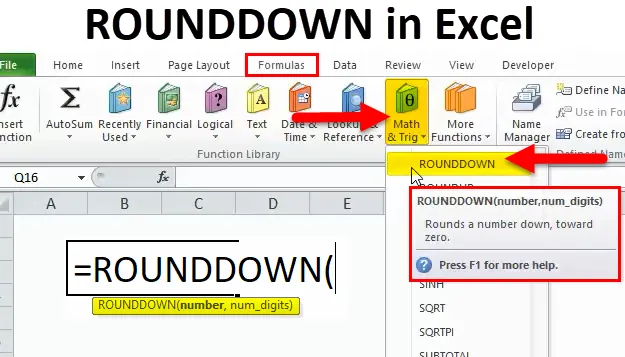
Funkcija ROUNDDOWN u Excelu (Sadržaj)
- OKRUGLJE u Excelu
- ROUNDDOWN Formula u Excelu
- Kako se u Excelu koristi funkcija ROUNDDOWN?
OKRUGLJE u Excelu
ROUNDDOWN Function je ugrađena funkcija u excelu koja je kategorizirana u MATH & TRIG funkciju. Koristi se kao radni list i VBA funkcija u excelu
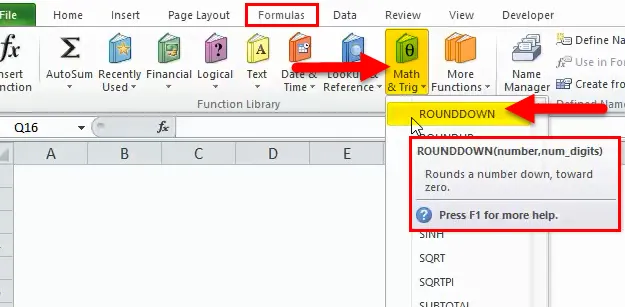
Ponekad izgled brojeva s više decimalnih mjesta ne izgleda dobro. Za smanjenje broja decimalnih točaka koristi se funkcija zaokruživanja
Funkcija ROUNDDOWN u Excelu se uglavnom koristi za smanjenje vrijednosti za određeni broj cifara ili decimalnih mjesta u velikom broju skupova podataka i malo mijenja vrijednost podataka u ćeliji
Funkcija ROUNDDOWN suprotna je funkciji ROUNDUP. Najčešće se koristi u domeni financija za poboljšanje točnosti skupa podataka.
definicija
ROUNDDOWN Funkcija : Zaokružuje broj prema nuli. Vraća izlazni broj zaokružen na zadani ili zadani broj decimalnih mjesta
ROUNDDOWN Formula u Excelu
Ispod je formula ROUNDDOWN:
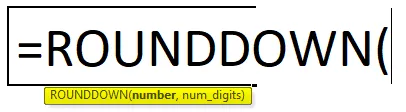
Sintaksa ili formula funkcije ROUNDDOWN ima dolje navedene argumente:
broj: to je broj koji želite zaokružiti. To je obvezan i potreban argument
Može se upisati kao referenca, broj, funkcija ili formula ćelije
num_digits: To je broj znamenki na koji treba zaokružiti broj
ili
Moramo odrediti u koliko jedinica (decimalnih mjesta) želite zaokružiti
Prije primjene funkcije zaokruživanja prema dolje, trebali biste biti svjesni kako odrediti broj znamenki? Pretpostavimo da imam broj 950.134
9 5 0. 1 3 4
| Stotine | deseci | one | Deseti | Stoti | hiljaditi |
Vrijednost mjesta prema podacima s lijeve strane naziva se brojkama, desecima i stotinama. Dok se vrijednost mjesta nakon decimalne točke, tj. Udesno, naziva Deseta, Stotina i Tisuća
Kako se u programu Excel koristi ROUNDDOWN funkcija?
ROUNDDOWN Funkcija je vrlo jednostavna za korištenje. Pogledajmo sada kako koristiti funkciju ROUNDDOWN u Excelu uz pomoć nekih primjera.
Ovdje možete preuzeti ovaj predložak Excelove funkcije ROUNDDOWN - ROUNDDOWN Excel predložak funkcijeROUNDDOWN u Excelu - Primjer # 1
Zaokružite broj na nulu decimalnog mjesta
U dolje navedenom primjeru, ćelija "B9" sadrži broj s decimalnim vrijednostima. tj. 984.5395, Uz pomoć funkcije ROUNDDOWN, moram zaokružiti broj na nulu decimalne vrijednosti u ćeliji "C9"
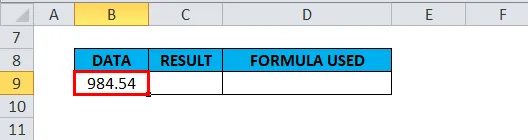
Primijenimo funkciju ROUNDDOWN u ćeliji "C9". Odaberite ćeliju "C9" na kojoj je potrebno primijeniti funkciju ROUNDDOWN.
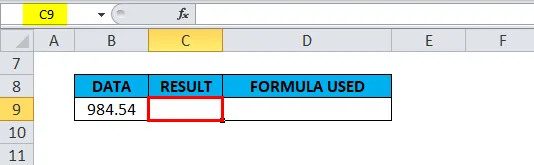
Kliknite funkcijsku tipku za umetanje (fx) na alatnoj traci formule, pojavit će se dijaloški okvir, u okvir za pretraživanje upišite ključnu riječ "ROUNDDOWN", u okvir za funkciju pojavit će se funkcija ROUNDDOWN. Dvaput kliknite na funkciju ROUNDDOWN.
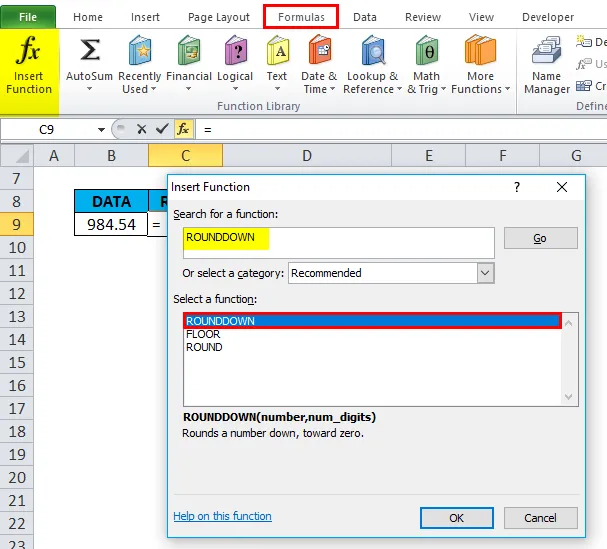
Pojavit će se dijaloški okvir u kojem argumente za funkciju ROUNDDOWN treba popuniti ili unijeti
tj. = ROUNDDOWN (broj, broj_ znamenki)
broj: To je broj koji želim zaokružiti. Ovdje se unosi ili 984.5395 ili B9 stanica referenca kako bi se dobio željeni izlaz. Ovdje sam spomenuo referentnu ćeliju tj. "B9"
num_digits: Želim broj s nultom decimalnom vrijednošću. Moram upisati "0" ili to može ostati prazno. Napomena: prema zadanom ako ne unesemo nikakvu vrijednost, zadano. treba nula
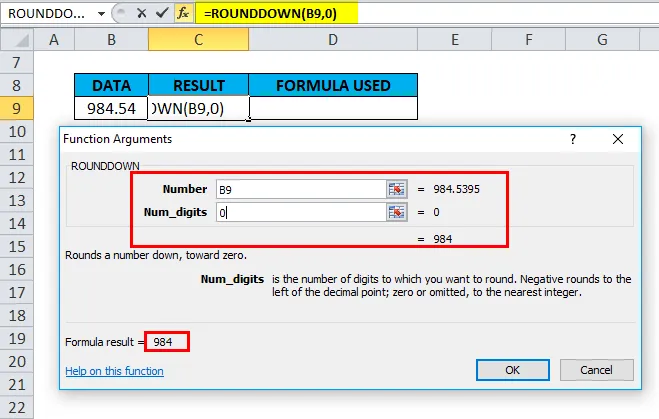
Nakon unosa oba argumenta, pritisnite OK.
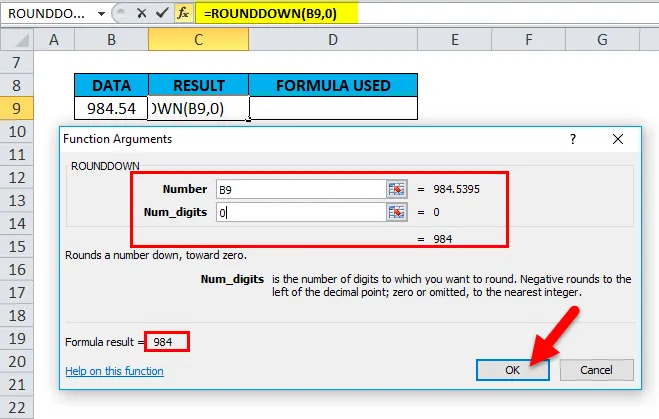
Ovdje = ROUNDDOWN (B9, 0) formula rezultira u ili zaokružuje 984.5395 na broj s nultom decimalnom vrijednošću, tj. 984
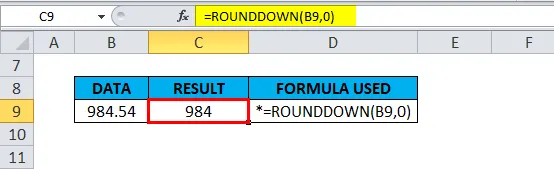
ROUNDDOWN u Excelu - Primjer # 2
Zaokružite broj na dva decimalna mjesta
U dolje navedenom primjeru, ćelija "G9" sadrži broj s decimalnim vrijednostima. tj. 984.5395, Uz pomoć funkcije ROUNDDOWN, moram zaokružiti broj na dvije decimalne vrijednosti u ćeliji "H9"
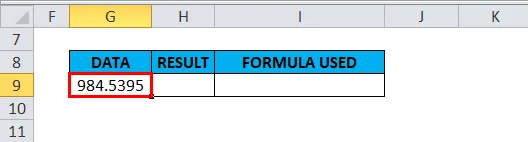
Primijenimo funkciju ROUNDDOWN u ćeliji "H9". Odaberite ćeliju "H9" na kojoj je potrebno primijeniti funkciju ROUNDDOWN.
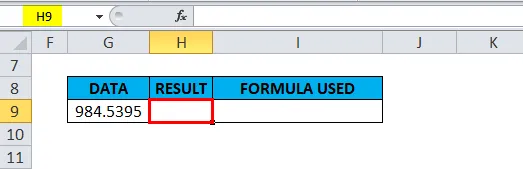
Kliknite funkcijsku tipku za umetanje (fx) na alatnoj traci formule, pojavit će se dijaloški okvir, u okvir za pretraživanje upišite ključnu riječ "ROUNDDOWN", u okvir za funkciju pojavit će se funkcija ROUNDDOWN. Dvaput kliknite na funkciju ROUNDDOWN
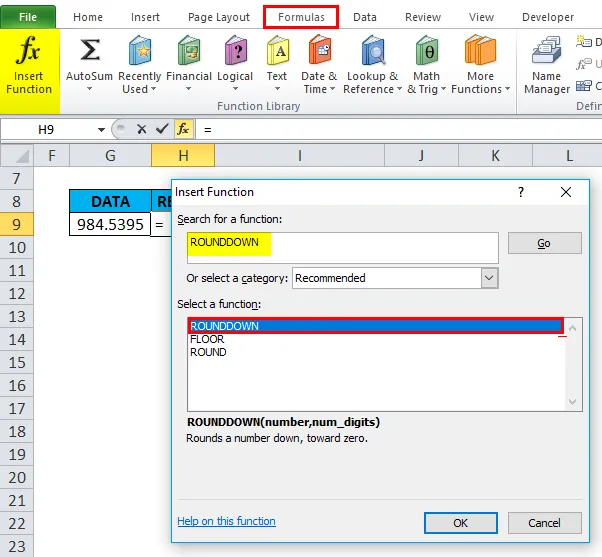
Pojavit će se dijaloški okvir u kojem argumente za funkciju ROUNDDOWN treba popuniti ili unijeti
tj. = ROUNDDOWN (broj, broj_digi ts)
broj: To je broj koji želim zaokružiti. Ovdje se unosi ili 984.5395 ili referenca G9 ćelije kako bi se dobio željeni izlaz. Ovdje sam spomenuo referentnu ćeliju, tj. "G9"
num_digits: Želim broj s dvije decimalne vrijednosti. Moram upisati "2"
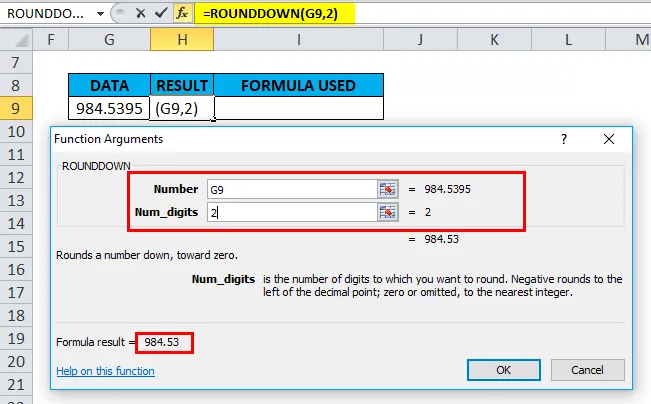
Nakon unosa oba argumenta, pritisnite OK.
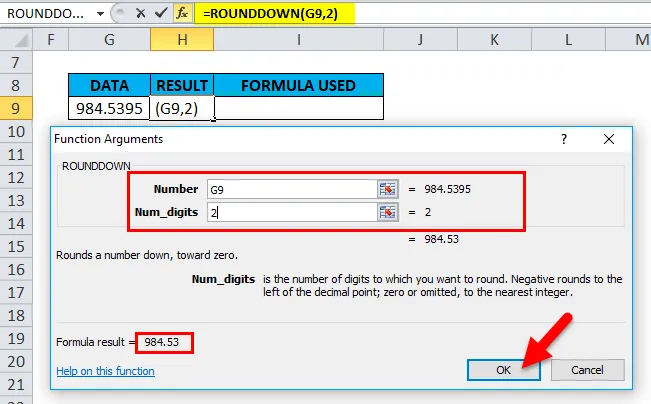
Ovdje = ROUNDDOWN (G9, 2) formula rezultira u ili Zaokružuje 984.5395 na broj s dvije decimalne vrijednosti, tj. 984.53
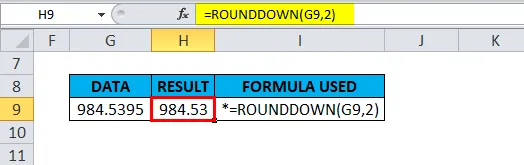
OKRUGLJE u Excelu - Primjer # 3
Za negativnu vrijednost ili skup podataka
U dolje navedenom primjeru, ćelija "B16" sadrži negativni broj s decimalnim vrijednostima. tj -984.5395, Uz pomoć funkcije ROUNDDOWN, moram zaokružiti broj na najbliži cijeli broj u ćeliji "C16"
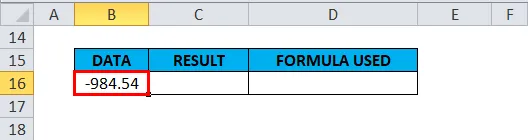
Primijenimo funkciju ROUNDDOWN u ćeliji "C16". Odaberite ćeliju "C16". gdje se treba primijeniti funkcija ROUNDDOWN.
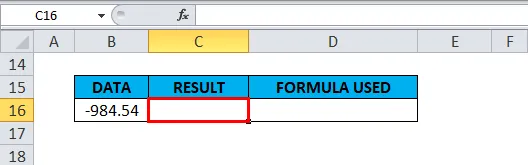
Kliknite funkcijsku tipku za umetanje (fx) na alatnoj traci formule, pojavit će se dijaloški okvir, u okvir za pretraživanje upišite ključnu riječ "ROUNDDOWN", u okvir za funkciju pojavit će se funkcija ROUNDDOWN. Dvaput kliknite na funkciju ROUNDDOWN.
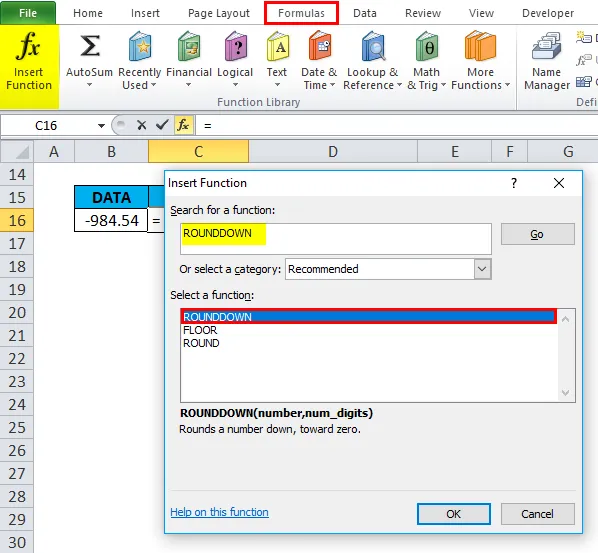
Pojavit će se dijaloški okvir u kojem argumente za funkciju ROUNDDOWN treba popuniti ili unijeti
tj. = ROUNDDOWN (broj, broj_ znamenki)
broj: To je broj koji želim zaokružiti. Ovdje se unosi ili -984.5395 ili B16 referenca ćelije kako bi se dobio željeni izlaz. Ovdje sam spomenuo referentnu ćeliju tj. "B16"
num_digits: Moram upisati "-2", želim da se zaokruži broj na lijevoj strani decimalne točke
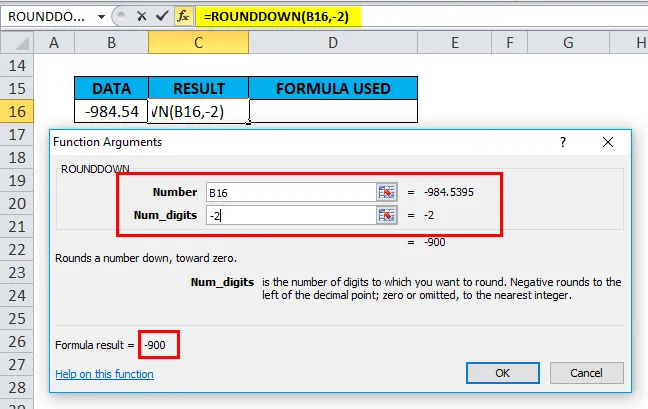
Nakon unosa oba argumenta, pritisnite OK.
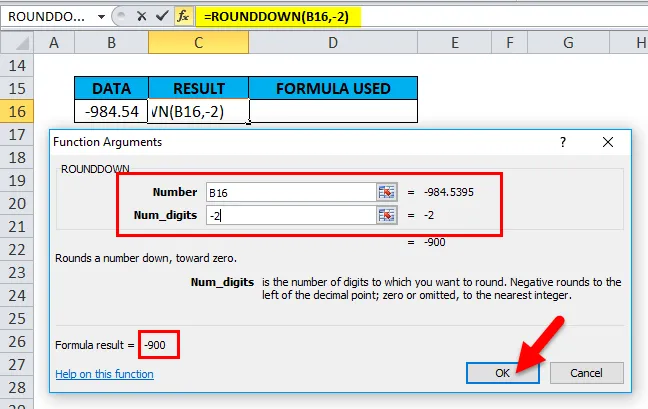
Ovdje = Formula ROUNDDOWN (B16, -2) rezultira ili uklanja sve decimale u -984.5395 i zaokružuje cijeli broj do najbliže stotine, tj. -900
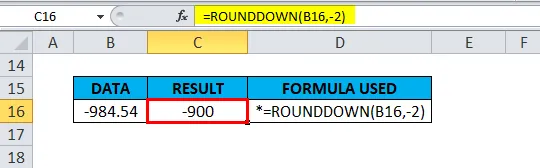
Stvari koje treba zapamtiti
Funkcija ROUNDDOWN može zaokretati na desnu ili lijevu stranu decimalne točke.
- Ako je argument num_digits veći od 0, tada se rezultat ili broj zaokružuje na zadani broj decimalnih mjesta desno od decimalne točke.
EG = ROUNDDOWN (984.5395, 2) vraća vrijednost 984, 53
- Ako je argument num_digits jednak 0, tada se rezultat ili broj zaokružuje na najbliže cijeli broj
EG = ROUNDDOWN (984.5395, 0) vraća vrijednost 984
- Ako je argument num_digits manji od 0, tada se rezultat ili broj zaokružuje na lijevu stranu decimalne točke (tj. Na najbližih 10, 100, 1000 itd.).
EG = ROUNDDOWN (-984.5395, -2) vraća vrijednost -900
Preporučeni članci
Ovo je vodič za Excel ROUNDDOWN funkciju. Ovdje smo raspravljali o formuli ROUNDDOWN i kako koristiti funkciju ROUNDDOWN u Excelu, zajedno s praktičnim primjerima i download-om Excel predloška. Možete i pregledati naše druge predložene članke -
- MS Excel TAN funkcija
- Excel EVEN funkcija
- Korištenje NPV funkcije u Excelu
- Korištenje funkcije TANH u Excelu